
와 함께 Microsoft Office의 어두운 모드 Android에서는 문서, 스프레드 시트 및 프리젠 테이션을 조금 더 어둡게 만드는 모든 경험을 돌릴 수 있습니다. 이 모드를 켜는 방법을 보여 드리겠습니다.
Microsoft Office에서 어두운 모드가 어떻게 작동합니까?
Android 용 Microsoft Office에서는 어두운 모드, 라이트 모드 및 시스템 기본값으로 표시됩니다. 시스템 기본 옵션을 선택하면이 옵션을 사용합니다. 안드로이드 전화의 현재 테마 (가벼운 또는 어두운 여부).
관련된: Microsoft Office에서 어두운 모드를 활성화하는 방법
Android 용 Microsoft Office에서 어두운 모드를 활성화하는 방법
Android에서 사무실에서 어두운 모드를 활성화하려면 먼저 Android 휴대 전화에서 공식 Microsoft Office 앱을 시작하십시오. 앱에서 왼쪽 상단 모서리에서 사용자 아이콘을 누릅니다.
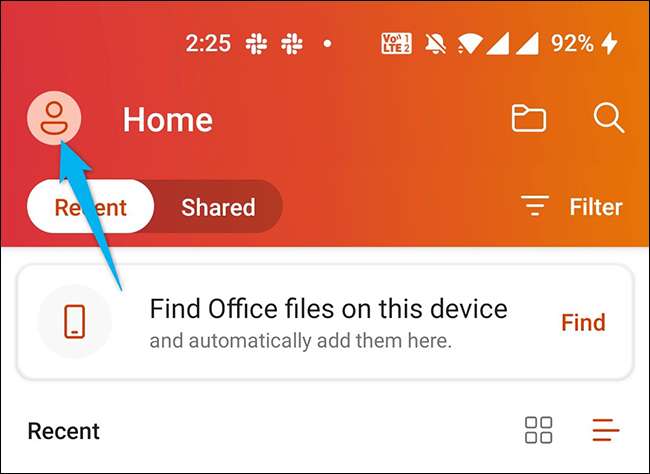
"나"화면이 열립니다. 여기서 "more"섹션에서 "설정"을 선택하십시오. 그러면 Office의 설정 메뉴가 열립니다.
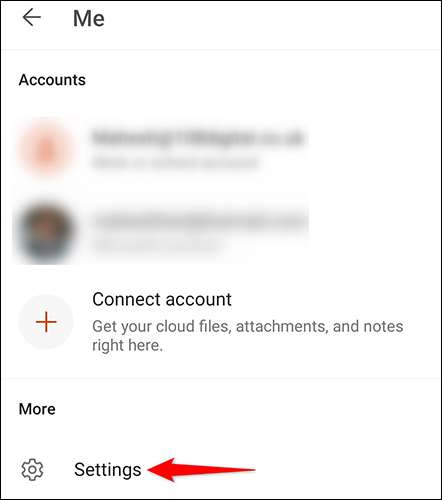
"설정"메뉴의 "디스플레이 환경 설정"섹션에서 "테마"를 누릅니다.
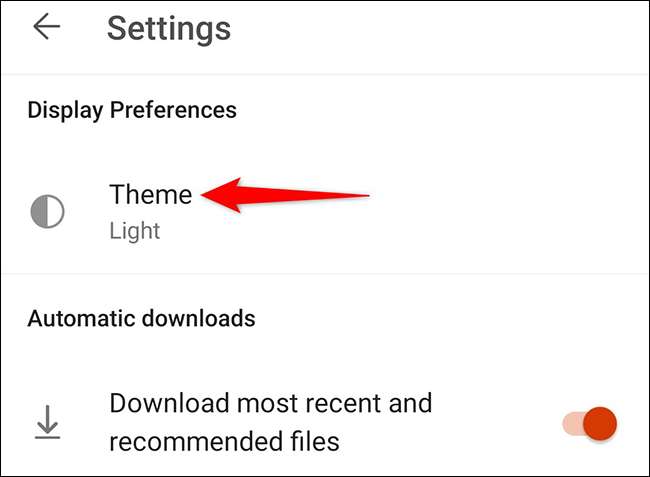
이제 사무실에 대한 다양한 외관 옵션이 표시됩니다. 어두운 모드를 적용하려면 "어둠"을 선택하십시오.
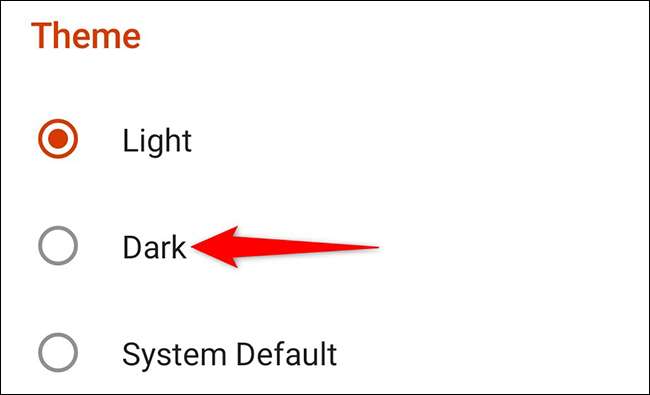
앱을 다시 시작하여 변경 사항을 적용하려면 프롬프트가 표시됩니다. 이 프롬프트를 닫으려면 "가져 오기"를 누릅니다.
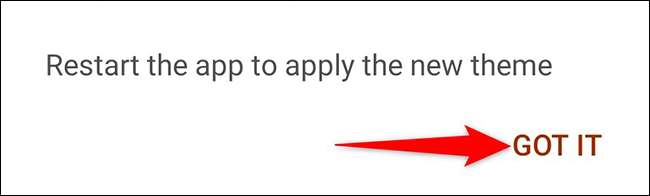
휴대 전화에서 Microsoft Office 앱을 닫습니다. 그런 다음 앱을 다시 열 수 있습니다. 이제는 어두운 모드를 사용합니다.
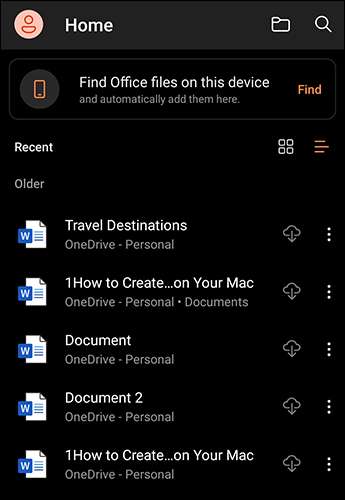
작업을 역전시키고 기본 표시등 모드로 돌아가려면 "테마"메뉴를 다시 열고 "Light"를 선택하십시오. 그런 다음 앱을 닫고 다시 열어 라.
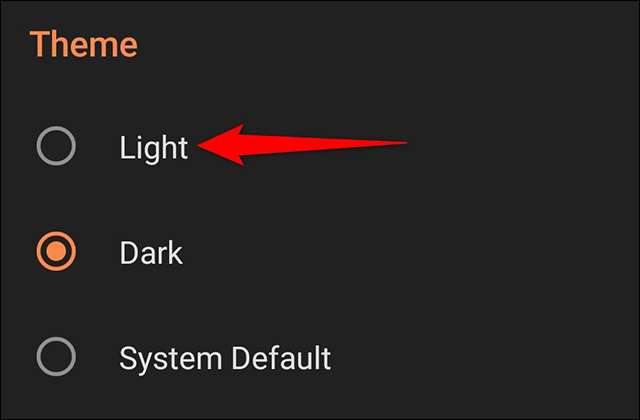
그리고 그것은 당신이 당신의 안드로이드 전화에 당신의 시각적 환경 설정과 일치하는지에 대한 사무실을 만드는 방법입니다!
Android 또는 iPhone에서 Google 문서 도구를 사용하는 경우, 어두운 모드가 있습니다 그 앱에도 있습니다.
관련된: Google 문서 도구에서 어두운 모드를 켜는 방법






